Руководство по эксплуатации
Nokia 5228
Выпуск 1.2
- Manuals
- Brands
- Nokia Manuals
- Cell Phone
- 5228
- User manual
-
Contents
-
Table of Contents
-
Troubleshooting
-
Bookmarks
Quick Links
Nokia 5228 User Guide
Issue 5.0
Related Manuals for Nokia 5228
Summary of Contents for Nokia 5228
-
Page 1
Nokia 5228 User Guide Issue 5.0… -
Page 2
Reproduction, transfer, distribution, or storage of part or all of the contents in this document in any form without the prior written permission of Nokia is prohibited. Nokia operates a policy of continuous development. Nokia reserves the right to make changes and improvements to any of the products described in this document without prior notice. -
Page 3
OR CONTENTS OF THIS DOCUMENT. NOKIA RESERVES THE RIGHT TO REVISE THIS DOCUMENT OR WITHDRAW IT AT ANY TIME WITHOUT PRIOR NOTICE. Reverse engineering of software in the device is prohibited to the extent permitted by applicable law. Insofar as this user guide contains any limitations on Nokia’s representations, warranties, damages and liabilities, such limitations shall likewise limit any representations, warranties, damages and liabilities of Nokia’s licensors. -
Page 4: Table Of Contents
Make a conference call……35 Access the menu……..21 Speed dial a phone number….36 Touch screen actions……21 Call waiting………..36 Media key……….24 Voice dialling……..37 Change the ringing tone…..24 Log …………37 Nokia support……..24 5. Write text……39 3. Your device……25 Virtual keyboard……..40 Phone setup……….25 Handwriting………41…
-
Page 5
Copy contacts……..47 View and organise files…….74 SIM services……….47 View images and videos…..74 Organise images and videos….75 7. Messaging……48 12. Nokia Video Centre…76 Messaging main view……48 Write and send messages….49 View and download video clips..76 Messaging inbox……..50 Video feeds………..77 Set up e-mail……..51 My videos……….78… -
Page 6
Contents Product and safety Bluetooth connectivity……86 USB…………90 information……115 PC connections……..91 Administrative settings…….91 Index……..124 15. Search…….92 About Search……..92 Start a search……..92 16. About Ovi Store….93 17. Other applications….93 Clock…………93 Calendar……….94 File manager………95 Application manager……96 RealPlayer ……….99 Recorder……….101 Write notes………101 Make calculations……101 Converter……….102 Dictionary………..102 18. -
Page 7: Safety
QUALIFIED SERVICE Only qualified personnel may install or repair this product. ACCESSORIES AND BATTERIES Use only approved accessories and batteries. Do not connect incompatible products. WATER-RESISTANCE Your device is not water-resistant. Keep it dry. © 2010 Nokia. All rights reserved.
-
Page 8: About Your Device
Your device may have preinstalled bookmarks and links for third-party internet sites and may allow you to access third-party sites. These are not affiliated with Nokia, and Nokia does not endorse or assume liability for them. If you access such sites, take precautions for security or content.
-
Page 9: Network Services
Your service provider may have requested that certain features be disabled or not activated in your device. If so, these features will not appear on your device menu. Your device may also have customized items such as menu names, menu order, and icons. © 2010 Nokia. All rights reserved.
-
Page 10: Find Help
Support When you want to learn more about how to use your product or you are unsure how your device should function, see the support pages at www.nokia.com/support or your local Nokia website, www.nokia.mobi/support (with a mobile device), the Help application in the device, or the user guide.
-
Page 11: Update Software Using Your Pc
Update software using your PC Nokia Software Updater is a PC application that enables you to update your device software. To update your device software, you need a compatible PC, broadband internet access, and a compatible USB data cable to connect your device to the PC.
-
Page 12: Prolong Battery Life
Find help apply, and all the personal data in your device may be deleted. For more information, contact a Nokia Care Point or your device dealer. ● Personal Unblocking Key (PUK) code and PUK2 code — These codes (8 digits) are required to change a blocked PIN code or PIN2 code, respectively.
-
Page 13: Free Memory
Important: Do not use a mini-UICC SIM card, also known as a micro-SIM card, a micro-SIM card with an adapter, or a SIM card that has a mini-UICC cutout (see figure) in this device. A micro SIM card is smaller than the standard SIM card. This © 2010 Nokia. All rights reserved.
-
Page 14
3. Close the cover of the SIM card slot. Make sure the cover is properly closed. If the SIM card is not properly in place, the device can only be used in the offline profile. © 2010 Nokia. All rights reserved. -
Page 15: Insert The Battery
Always switch the device off and disconnect the charger before removing the battery. 1. Remove the back cover. 2. Insert the battery. 3. To replace the cover, direct the top locking catches toward their slots, and press down until the cover locks into place. © 2010 Nokia. All rights reserved.
-
Page 16: Insert The Memory Card
Get started Insert the memory card Use only compatible microSD and microSDHC cards approved by Nokia for use with this device. Nokia uses approved industry standards for memory cards, but some brands may not be fully compatible with this device. Incompatible cards may damage the card and the device and corrupt data stored on the card.
-
Page 17: Charge The Battery
1. Connect the charger to a wall outlet. 2. Connect the charger to the device. 3. When the device indicates a full charge, disconnect the charger from the device, then from the wall outlet. © 2010 Nokia. All rights reserved.
-
Page 18: Keys And Parts
A charger that is connected to the outlet consumes power even when it is not connected to the device. Keys and parts 1 — Micro USB connector 2 — Nokia AV connector (3.5 mm) 3 — Charger connector 4 — Power key 5 — Earpiece…
-
Page 19
12 — End key 13 — Menu key 14 — Call key 15 — Camera lens 16 — Loudspeaker 17 — SIM card slot 18 — Memory card slot 19 — Wrist strap hole 20 — Microphone © 2010 Nokia. All rights reserved. -
Page 20: Switch The Device On
Menu > Settings and Phone > Phone mgmt. > Auto. keyguard > Keypad autolock. Home screen The home screen is your starting point where you can collect all your important contacts or application shortcuts. © 2010 Nokia. All rights reserved.
-
Page 21: Access The Menu
Tap and double-tap To open an application or other element on the touch screen, you normally tap it with your finger or the stylus. However, to open the following items, you must tap them twice. © 2010 Nokia. All rights reserved.
-
Page 22
Get started Important: Use only a stylus approved by Nokia for use with this device. Using any other stylus may invalidate any warranty applying to the device and may damage the touch screen. Avoid scratching the touch screen. Never use an actual pen or pencil or other sharp objects to write on the touch screen. -
Page 23
The touch screen backlight is turned off after a period of inactivity. To turn the screen backlight on, tap the screen. If the touch screen and keys are locked, tapping the screen does not turn the screen backlight on. To unlock the screen and keys, slide the lock switch. © 2010 Nokia. All rights reserved. -
Page 24: Media Key
Options > Personalise. Nokia support To find the latest version of this guide, additional information, downloads, and services related to your Nokia product, see www.nokia.com/support or your local Nokia website. Configuration settings service To download configuration settings such as MMS, GPRS, e-mail, and other services for your phone model, see www.nokia.com/support.
-
Page 25: Your Device
Your device Nokia Care services If you need to contact Nokia Care services, check the list of local Nokia Care contact centres at www.nokia.com/customerservice. Maintenance For maintenance services, find your nearest Nokia Care point at www.nokia.com/ repair. 3. Your device…
-
Page 26: Display Indicators
Your device If your old Nokia device does not have the Phone switch application, your new device sends it in a message. Open the message in the old device, and follow the instructions. 1. Select the device you want to connect to, and pair the devices.
-
Page 27: Contacts Bar
Refresh the contact’s web feeds. To view past communication events with a contact, select the contact. To view the details of a communication event, select the event. To close the view, select Options > Exit. © 2010 Nokia. All rights reserved.
-
Page 28: Antenna Locations
Outbox folder to be sent later. Important: In the Offline profile you cannot make or receive any calls, or use other features that require cellular network coverage. Calls may still be possible to © 2010 Nokia. All rights reserved.
-
Page 29: Shortcuts
The built-in loudspeaker allows you to speak and listen from a short distance without having to hold the device to your ear. To use the loudspeaker during a call, select Loudspeaker. To turn off the loudspeaker, select Activate handset. © 2010 Nokia. All rights reserved.
-
Page 30: Sensor Settings And Display Rotation
(5 to 20 characters), select , and verify the message. Enter the lock code. Headset You can connect a compatible headset or compatible headphones to your device. You may need to select the cable mode. © 2010 Nokia. All rights reserved.
-
Page 31: Attach A Wrist Strap
Nokia AV Connector. When connecting any external device or any headset, other than those approved by Nokia for use with this device, to the Nokia AV Connector, pay special attention to volume levels. Attach a wrist strap Tip: Attach the plectrum stylus to the device as you would a wrist strap.
-
Page 32: Remove The Sim Card
Remove memory card. 2. When Remove memory card? Some applications will be closed. is displayed, select Yes. 3. When Remove memory card and press ‘OK’ is displayed, open the cover of the memory card slot. © 2010 Nokia. All rights reserved.
-
Page 33: Make Calls
To call the contact, press the call key. If you have saved several numbers for a contact, select the desired number from the list, and press the call key. © 2010 Nokia. All rights reserved.
-
Page 34: During A Call
1. To change the phone number of your voice mailbox, select Menu > Settings and Calling > Call mailbox, a mailbox, and Options > Change number. 2. Enter the number (obtained from your network service provider), and select © 2010 Nokia. All rights reserved.
-
Page 35: Answer Or Reject A Call
To add a new person to the call, make a call to another participant, and add the new call to the conference call. To have a private conversation with one of the participants, select © 2010 Nokia. All rights reserved.
-
Page 36: Speed Dial A Phone Number
1. To answer the waiting call, press the call key. The first call is put on hold. 2. To switch between the two calls, select Options > Swap. 3. To end the active call, press the end key. 4. To end both calls, select Options > End all calls. © 2010 Nokia. All rights reserved.
-
Page 37: Voice Dialling
The device registers missed and received calls only if the network supports these functions, and the device is switched on and within the network service area. Recent calls Select Menu > Log and Recent calls. © 2010 Nokia. All rights reserved.
-
Page 38: Packet Data
To clear both sent and received information, select Options > Clear counters. You need the lock code to clear the information. Call duration Select Menu > Log. To view the approximate duration of your last call, and dialled and received calls, select Call duration. © 2010 Nokia. All rights reserved.
-
Page 39: Monitor All Communication Events
Tap any text input field to enter letters, numbers, and special characters. Your device can complete words based on the built-in dictionary for the selected text input language. The device also learns new words from your input. © 2010 Nokia. All rights reserved.
-
Page 40: Virtual Keyboard
11 — Enter — Move the cursor to the next row or text input field. Additional functions are based on the current context (for example, in the web address field of the web browser, it acts as the Go icon). © 2010 Nokia. All rights reserved.
-
Page 41: Handwriting
To insert a space, swipe forwards (see Figure 2). Enter text with the virtual keypad Virtual keypad With the virtual keypad (Alphanumeric keypad), you can enter characters like you would with a traditional physical keypad with numbers on the keys. © 2010 Nokia. All rights reserved.
-
Page 42
The availability of input modes may vary depending on whether the automatic input mode (sensor settings) is activated or not. 5 — Arrow keys — Scroll left or right. 6 — Backspace 7 — Numbers © 2010 Nokia. All rights reserved. -
Page 43: Traditional Text Input
> Activate prediction. 2. Write a word. For example, to write «Nokia» when the English dictionary is selected, select 6 for N, 6 for o, 5 for k, 4 for i, and 2 for a. The word suggestion changes after each key selection.
-
Page 44: Touch Input Settings
1. To add a new contact to the contacts list, select 2. Tap a field to enter the information in the field. To close the text input, select . Fill in the fields that you want, and select Done. © 2010 Nokia. All rights reserved.
-
Page 45: Contacts Toolbar
● Very short names are not accepted. Use long names, and avoid similar names for different numbers. Note: Using voice tags may be difficult in a noisy environment or during an emergency, so you should not rely solely upon voice dialling in all circumstances. © 2010 Nokia. All rights reserved.
-
Page 46: Default Numbers And Addresses
To remove the ringing tone, select Default tone from the list of ringing tones. To view, change or remove the image from a contact, select the contact, Options > Image, and the desired option. © 2010 Nokia. All rights reserved.
-
Page 47: Copy Contacts
Select Menu > Contacts and Options > SIM numbers > Fixed dial contacts. With the fixed dialling service, you can restrict calls from your device to certain phone numbers. Not all SIM cards support the fixed dialling service. For more information, contact your service provider. © 2010 Nokia. All rights reserved.
-
Page 48: Messaging
Templates folder in My folders. You can also create and save your own templates. Messaging contains the following folders: Inbox — Received messages, except e-mail and cell broadcast messages, ● are stored here. My folders — Organise your messages into folders. ● © 2010 Nokia. All rights reserved.
-
Page 49: Write And Send Messages
In the Outbox folder, you can delete such a message or move it to the Drafts folder. Messaging requires network services. © 2010 Nokia. All rights reserved.
-
Page 50: Messaging Inbox
1 new message are displayed in the home screen. To open the message, select Show. To open a message in the Inbox folder, select the message. To reply to a received message, select Options > Reply. © 2010 Nokia. All rights reserved.
-
Page 51: Multimedia Messages
For availability and subscription, contact your service provider. Set up e-mail To set up e-mail, select Menu > Messaging and Mailbox. You can set up several e-mail accounts, for example, a personal e-mail account and a corporate e-mail account. © 2010 Nokia. All rights reserved.
-
Page 52: E-Mail Service
Menu > Applications > Sett. wizard. E-mail service The e-mail service on your Nokia device automatically transfers e-mail from your existing e-mail address to your device. You can read, respond to, and organise your e-mails on the go.
-
Page 53: Open The Mailbox
3. To open an e-mail message, select the message. If the e-mail message has not been retrieved and you are offline, you are asked if you want to retrieve this message from the mailbox. © 2010 Nokia. All rights reserved.
-
Page 54: Disconnect From The Mailbox
To cancel deleting an e-mail that has been marked to be deleted from the device and server during the next connection ( ), select Options > Restore. Disconnect from the mailbox When you are online, to end the data connection to the remote mailbox, select Options > Disconnect. © 2010 Nokia. All rights reserved.
-
Page 55: Mail For Exchange
ActiveSync Use of the Mail for Exchange application is limited to over-the-air synchronisation of PIM information between the Nokia device and the authorised Microsoft Exchange server. Mail for Exchange can be set up only if your company has Microsoft Exchange Server.
-
Page 56: View Messages On A Sim Card
Some or all message centres or access points may be preset for your device by your service provider, and you may not be able to change, create, edit, or remove them. © 2010 Nokia. All rights reserved.
-
Page 57: Text Message Settings
Restricted, the device prevents you from sending messages that may not be supported. To include content in your messages without notifications, select Free. ● Access point in use — Select which access point is used as the preferred connection. © 2010 Nokia. All rights reserved.
-
Page 58
To remove a mailbox and its messages from your device, select Mailboxes, tap the mailbox to be removed if it is not already highlighted, and select Options > Delete. © 2010 Nokia. All rights reserved. -
Page 59: Chat
Select Menu > Applications > Chat. With Chat (network service), you can exchange instant messages with your friends. If you do not have a chat account, you can create a Nokia account, and use Nokia’s Ovi Chat. You can leave Chat running in the background while you use other features of your device, and still be notified of new instant messages.
-
Page 60: Personalise Your Device
To change a profile, scroll to the profile, and select Options > Activate. To personalise a profile, scroll to the profile, and select Options > Personalise. Select the setting you want to change. © 2010 Nokia. All rights reserved.
-
Page 61: Music
To add all available items to the library, select Options > Refresh library. Some songs contain lyrics. To display the lyrics, select Options > Show lyrics. To pause playback, select ; to resume, select © 2010 Nokia. All rights reserved.
-
Page 62: Create A Playlist
Create a playlist 1. Select Options > New playlist. 2. Enter a name for the playlist, and select OK. 3. To add songs now, select Yes; or to add the songs later, select No. © 2010 Nokia. All rights reserved.
-
Page 63: Transfer Music From A Computer
Transfer music from a computer You can use the following methods to transfer music: ● To install Nokia Ovi Player to manage and organise your music files, download the PC software from www.ovi.com, and follow the instructions. © 2010 Nokia. All rights reserved.
-
Page 64: Nokia Ovi Player
Connectivity > USB > USB connection mode. Nokia Ovi Player With Nokia Ovi Player, you can download music from Ovi Music, transfer your music to your device from your computer, and manage and organise your music files. To download Nokia Ovi Player, go to www.ovi.com.
-
Page 65: Nokia Podcasting
Ovi Music is not available for all countries or regions. Nokia Podcasting With the Nokia Podcasting application (network service), you can search, discover, subscribe to, and download podcasts over the air, and play, manage, and share audio and video podcasts with your device.
-
Page 66: Download Settings
● Next update time — Define the time of the next automatic update. Automatic updates only occur if a specific default access point is selected and Nokia Podcasting is running. If Nokia Podcasting is not running, the automatic updates are not activated.
-
Page 67: Radio
● Alternative frequencies — Select whether you want the radio to automatically search for a better RDS frequency for the station if the frequency level becomes low. ● Play in background — Return to the home screen with the radio playing in the background. © 2010 Nokia. All rights reserved.
-
Page 68: Camera
To activate the camera, press the capture key. Image capture Still image controls and indicators The still image viewfinder displays the following: 1 — Mode indicator 2 — Zoom slider. To activate or deactivate the zoom slider, tap the screen. © 2010 Nokia. All rights reserved.
-
Page 69: Capture And Recording Settings
— Switch between video and image mode. — Show or hide the viewfinder grid (images only). — Activate the self-timer (images only). — Activate sequence mode (images only). — Open Gallery. Image settings: — Select a colour effect. © 2010 Nokia. All rights reserved.
-
Page 70: Capture Images
● The camera goes into battery saving mode if there are no actions for about a minute. To continue capturing images, select Continue. To capture an image, do the following: 1. To switch from video mode to image mode, if necessary, select > © 2010 Nokia. All rights reserved.
-
Page 71: After Capturing An Image
To activate the self-timer, select Activate. The stopwatch icon on the screen blinks and the remaining time is displayed when the timer is running. The camera captures the image after the selected delay elapses. © 2010 Nokia. All rights reserved.
-
Page 72: Capture Images In A Sequence
3. To pause recording at any time, select Pause. To resume, select Continue. If you pause recording and do not press any key within one minute, the recording stops. To zoom in or out of the subject, use the zoom key in your device. © 2010 Nokia. All rights reserved.
-
Page 73: After Recording A Video Clip
10 — Scene modes After recording a video clip After you record a video clip, select from the following options (available only if you have selected Options > Settings > Show last captured video > Yes): © 2010 Nokia. All rights reserved.
-
Page 74: Gallery
To copy or move files to the memory card (if inserted) or device memory, select a file, Options > Organise > Copy or Move, and from the available options. View images and videos Select Menu > Gallery and Images & videos. © 2010 Nokia. All rights reserved.
-
Page 75: Organise Images And Videos
● Folder options — To move files to folders, select Move to folder. To create a new folder, select New folder. ● Organise — To copy files to folders, select Copy. To move files to folders, select Move. © 2010 Nokia. All rights reserved.
-
Page 76: Nokia Video Centre
● View by — View files by date, title, or size. 12. Nokia Video Centre With Nokia Video Centre (network service), you can download and stream video clips over the air from compatible internet video services using a packet data connection.
-
Page 77: Video Feeds
Schedule downloads. Video centre automatically downloads new video clips daily at the time you define. To cancel scheduled downloads, select Manual download as the download method. Video feeds Select Menu > Applications > Video centre. © 2010 Nokia. All rights reserved.
-
Page 78: My Videos
Transfer videos from your PC Transfer your own video clips from compatible devices using a compatible USB data cable. Only video clips which are in a format supported by your device are shown. © 2010 Nokia. All rights reserved.
-
Page 79: Video Centre Settings
● Preferred memory — Select whether downloaded videos are saved in the device memory or on a compatible memory card. ● Thumbnails — Select whether to download and view thumbnail images in video feeds. © 2010 Nokia. All rights reserved.
-
Page 80: Internet
Add a bookmark If you visit the same websites all the time, add them to your Bookmarks view, so you can easily access them. Select Menu > Internet > Web. While browsing, select > © 2010 Nokia. All rights reserved.
-
Page 81: Subscribe To A Web Feed
To establish a data connection, an access point is required. You can define different kinds of access points, such as the following: ● MMS access point to send and receive multimedia messages ● Internet access point (IAP) to send and receive e-mail and connect to the internet © 2010 Nokia. All rights reserved.
-
Page 82: Network Settings
To create a new access point, select Access point. The device asks to check for available connections. After the search, connections that are already available are © 2010 Nokia. All rights reserved.
-
Page 83: Create Access Point Groups
To change the priority of an access point within the group, select Options > Organise > Change priority. Packet data access points Select Menu > Settings and Connectivity > Destinations > Access point, and follow the instructions on the screen. © 2010 Nokia. All rights reserved.
-
Page 84
To obtain these addresses, contact your internet service provider. ● Proxy server address — Enter the address of the proxy server. ● Proxy port number — Enter the port number of the proxy server. © 2010 Nokia. All rights reserved. -
Page 85: Active Data Connections
To modify the profile, tap a synchronisation item to include it in the profile or to leave it out. To manage synchronisation profiles, select Options and the desired option. To synchronise data, select Options > Synchronise. To cancel synchronisation before it finishes, select Cancel. © 2010 Nokia. All rights reserved.
-
Page 86: Bluetooth Connectivity
SIM access, and stereo audio streaming. To ensure interoperability between other devices supporting Bluetooth technology, use Nokia approved accessories for this model. Check with the manufacturers of other devices to determine their compatibility with this device.
-
Page 87: Security Tips
2. Tap an item, and select Options > Send > Via Bluetooth. Devices with Bluetooth wireless technology that are within range are displayed. Device icons are as follows: computer phone audio or video device other device To interrupt the search, select Stop. © 2010 Nokia. All rights reserved.
-
Page 88: Pair Devices
● Set as authorised — Connections between your device and the authorised device can be made without your knowledge. You will not be asked for authorisation or acceptance separately. Use this status only for your own devices, © 2010 Nokia. All rights reserved.
-
Page 89: Receive Data Using Bluetooth Connectivity
If you accept the query, the remote device is added to the list of blocked devices. Remote SIM mode Select Menu > Settings and Connectivity > Bluetooth. © 2010 Nokia. All rights reserved.
-
Page 90: Usb
SIM mode. If the device is locked, enter the lock code to unlock it. To leave the remote SIM mode, press the power key, and select Exit remote SIM mode. Select Menu > Settings and Connectivity > USB. © 2010 Nokia. All rights reserved.
-
Page 91: Pc Connections
USB connection mode and from the following: ● Ovi Suite — Use Nokia PC applications such as Nokia Ovi Suite, and Nokia Software Updater. ● Mass storage — Transfer data between your device and a compatible PC.
-
Page 92: Search
The search provider you selected is set as your default internet search provider. If a default search provider is already set, select it to start a search, or select More search services to use another search provider. © 2010 Nokia. All rights reserved.
-
Page 93: About Ovi Store
To set a new alarm, select New alarm. Set the alarm time. Select Repeat to set whether and when the alarm is repeated, and select Done. To view your active and inactive alarms, select Alarms. When the alarm is active, is displayed. When the alarm is repeated, is displayed. © 2010 Nokia. All rights reserved.
-
Page 94: Calendar
To change the starting day of the week or the view that is displayed when you open the calendar, or to modify calendar alarm settings, select Options > Settings. To go to a certain date, select Options > Go to date. © 2010 Nokia. All rights reserved.
-
Page 95: Calendar Toolbar
You can format a memory card to erase the data on it, or you can protect the data on the memory card with a password. Select Menu > Applications > Office > File mgr.. © 2010 Nokia. All rights reserved.
-
Page 96: Back Up Files On A Memory Card
Only install software that is compatible with your device. Install applications You can transfer installation files to your device from a compatible computer, download them during browsing, or receive them in a multimedia message, as an © 2010 Nokia. All rights reserved.
-
Page 97
Other applications e-mail attachment, or using other connectivity methods, such as Bluetooth connectivity. You can use Nokia Application Installer in Nokia Ovi Suite to install an application to your device. Icons in Application manager indicate the following: SIS or SISX application… -
Page 98: Remove Applications
(.sis, .sisx) remain in the device memory. The files may use large amounts of memory and prevent you from storing other files. To maintain sufficient memory, use Nokia Ovi Suite to back up installation files to a compatible PC, then use the file manager to remove the installation files from the device memory.
-
Page 99: Realplayer
In the Video clips, Streaming links, and Recently played views, the following toolbar icons may be available: Send — Send a video clip or streaming link. ● Play — Play the video clip or video stream. ● © 2010 Nokia. All rights reserved.
-
Page 100: Play Video Clips
To stream content over the air (network service), select Streaming links and a link. You can also receive a streaming link in a text message or multimedia message, or open a link on a web page. Before live content begins streaming, your device © 2010 Nokia. All rights reserved.
-
Page 101: Recorder
This calculator has limited accuracy and is designed for simple calculations. To make a calculation, enter the first number of the calculation. Select a function such as add or subtract. Enter the second number of the calculation, and select =. © 2010 Nokia. All rights reserved.
-
Page 102: Converter
Some settings may be preset for the device by your service provider, and you may not be able to change them. Phone settings Date and time settings Select Menu > Settings and Phone > Date and time. Select from the following: ● Time — Enter the current time. © 2010 Nokia. All rights reserved.
-
Page 103: Language Settings
● Welcome note / logo — Set a note or image to be displayed when you switch on the device. ● Light time-out — Set how long the light stays on when you stop using the device. © 2010 Nokia. All rights reserved.
-
Page 104: Voice Commands
Silent, automatic answer is disabled. ● Lights — Set whether lights remain on after the time-out. The available settings depend on the type of accessory. Application settings Select Menu > Settings and Phone > Application sett.. © 2010 Nokia. All rights reserved.
-
Page 105: Device Updates
● PIN code andPIN2 code — Change the PIN and PIN2 code. These codes can only include numbers. Avoid using access codes similar to the emergency numbers to prevent accidental dialling of the emergency number. If you forget the PIN or © 2010 Nokia. All rights reserved.
-
Page 106
Settings PIN2 code, contact your service provider. If you forget the lock code, contact a Nokia Care point or your service provider. ● Lock code — The lock code is used to unlock the device. To avoid unauthorised use of your device, change the lock code. The preset code is 12345. The new code can be 4-255 characters long. -
Page 107
To change the settings for an authority certificate, select Options > Trust settings. Depending on the certificate, a list of the applications that can use the selected certificate is shown. For example: © 2010 Nokia. All rights reserved. -
Page 108: Restore Original Settings
DRM software to access DRM-protected content. With this device you can access content protected with WMDRM 10, OMA DRM 1.0, and OMA DRM 2.0. If certain DRM software fails to protect the content, content owners may © 2010 Nokia. All rights reserved.
-
Page 109: Notification Lights
If your device has OMA DRM-protected content, to back up both the activation keys and the content, use the backup feature of Nokia Ovi Suite. Other transfer methods may not transfer the activation keys which need to be restored with the content for you to be able to continue the use of OMA DRM-protected content after the device memory is formatted.
-
Page 110: Call Settings
● Line change — Prevent phone line selection (network service), if supported by your SIM card. To change this setting, you need the PIN2 code. The available options may vary. © 2010 Nokia. All rights reserved.
-
Page 111: Call Divert
Call barring and call diverting cannot be active at the same time. Voice call barring Select the desired barring option and Activate, Deactivate, or Check status. Call barring affects all calls, including data calls. © 2010 Nokia. All rights reserved.
-
Page 112: Troubleshooting
Check also that the distance between the two devices is not over 10 metres (33 feet) and that there are no walls or other obstructions between the devices. © 2010 Nokia. All rights reserved.
-
Page 113
> When needed. If this does not help, switch the device off and then on again. Q: Can I use my Nokia device as a fax modem with a compatible PC? A: You cannot use your device as a fax modem. However, with call diverting (network service), you can divert incoming fax calls to a fax number. -
Page 114: Protect The Environment
Nokia co-operates with its partners through a program called We:recycle. For information on how to recycle your old Nokia products and where to find collection sites, go to www.nokia.com/werecycle, or using a mobile device, nokia.mobi/ werecycle, or call the Nokia Contact Center.
-
Page 115: Product And Safety Information
Your device is powered by a rechargeable battery. The battery intended for use with this device is BL-5J. Nokia may make additional battery models available for this device. This device is intended for use when supplied with power from the following chargers: AC-8E.
-
Page 116
Batteries may explode if damaged. Correct use. Use the battery only for its intended purpose. Improper battery use may result in a fire, explosion, or other hazard. If the device or battery is dropped, © 2010 Nokia. All rights reserved. -
Page 117: Nokia Battery Authentication Guidelines
Keep your battery out of the reach of small children. Nokia battery authentication guidelines Always use original Nokia batteries for your safety. To check that you are getting an original Nokia battery, purchase it from a Nokia authorised service centre or…
-
Page 118
These suggestions apply equally to your device, battery, charger, or any accessory. Recycle Always return your used electronic products, batteries, and packaging materials to dedicated collection points. This way you help prevent uncontrolled waste disposal and promote the recycling of materials. Check product environmental information © 2010 Nokia. All rights reserved. -
Page 119: Additional Safety Information
Product and safety information and how to recycle your Nokia products at www.nokia.com/werecycle, or with a mobile device, nokia.mobi/werecycle. Additional safety information Small children Your device and its accessories are not toys. They may contain small parts. Keep them out of the reach of small children.
-
Page 120
Do not store or carry flammable liquids, gases, or explosive materials in the same compartment as the device, its parts, or accessories. Remember that air bags inflate with great force. Do not place your device or accessories in the air bag deployment area. © 2010 Nokia. All rights reserved. -
Page 121: Potentially Explosive Environments
Depending on your device, you may also need to complete the following: ● Insert a SIM card if your device uses one. ● Remove certain call restrictions you have activated in your device. ● Change your profile from offline profile mode to an active profile. © 2010 Nokia. All rights reserved.
-
Page 122
The highest SAR value under the ICNIRP guidelines for use of the device at the ear is 1.10 W/kg. © 2010 Nokia. All rights reserved. -
Page 123
Use of device accessories may result in different SAR values. SAR values may vary depending on national reporting and testing requirements and the network band. Additional SAR information may be provided under product information at www.nokia.com. © 2010 Nokia. All rights reserved. -
Page 124: Index
81 redialling 110 Bluetooth 86, 87 rejecting 35 Bluetooth connectivity restricting blocking devices 89 See fixed dialling device address 88 settings 110 device visibility 87 camera pairing devices 88 assigning images to contacts 71 © 2010 Nokia. All rights reserved.
-
Page 125
81 sending 45 file management 95 synchronising 85 file manager 95 voice tags 45 backing up files 96 contacts bar 27 organising files 95 copying content 25 fixed dialling 47 copyright protection 108 © 2010 Nokia. All rights reserved. -
Page 126
Java applications 96 folders for 48 JME Java application support 96 icon for incoming 50 multimedia 51 settings 56 keypad lock 20 voice 34 keys and parts 18 MMS (multimedia message service) 49, 51, 57 © 2010 Nokia. All rights reserved. -
Page 127
106 remote mailbox 52 personalisation 60 remote SIM mode 89 Phone setup 25 removing applications 98 Phone switch 25 ringing tones 60 photos roaming 82 See camera pictures copying 25 searching 92 © 2010 Nokia. All rights reserved. -
Page 128
SIM card useful information 10 inserting 13 messages 56 removing 32 video SIM card security 105 transferring video clips 78 SMS (short message service) 49 Video Centre 76 software applications 96 software updates 11 © 2010 Nokia. All rights reserved. -
Page 129
104 voice dialling 37 volume controls 29 wallpaper 60 web browser 80 bookmarks 80 browsing pages 80 cache memory 80 web feeds 81 week settings 94 world clock 94 wrist strap 31 zooming 72 © 2010 Nokia. All rights reserved.

Руководство по эксплуатации
Nokia 5228
Выпуск 1.2
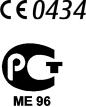
ДЕКЛАРАЦИЯ СООТВЕТСТВИЯ
КОРПОРАЦИЯ NOKIA заявляет, что изделие RM-625 соответствует основным требованиям и другим соответствующим положениям Директивы Совета Европы 1999/5/EC. Копию Декларации соответствия можно загрузить с Web-
страницы http://www.nokia.com/phones/declaration_of_conformity/. 5228 (RM-625)
В соответствии с Российским законом о защите прав потребителей (статья 2.5), срок службы изделия составляет 3 года с даты производства при условии, что изделие эксплуатируется в соответствии с техническими стандартами и инструкциями руководства по эксплуатации.
© 2010 Nokia. Все права защищены.
Nokia, Nokia Connecting People, Nokia Care и Ovi являются торговыми марками или зарегистрированными торговыми марками корпорации Nokia. Nokia tune является звуковым логотипом корпорации Nokia. Названиядругихизделийиликомпаний, указанныездесь, могутбытьторговымимаркамиилиторговыми наименованиями соответствующих владельцев.
Воспроизведение, передача, распространение или хранение в любой форме данного документа или любой его части без предварительного письменного разрешения корпорации Nokia запрещено. Корпорация Nokia придерживается политики непрерывного развития. Корпорация Nokia оставляет за собой право вносить любые изменения и улучшения в любое изделие, описанное в этом документе, без предварительного уведомления.


Данное изделие лицензировано по лицензии на пакет патентов MPEG-4 Visual (i) в личных и некоммерческих целях в связи с информацией, закодированной в соответствии со стандартом MPEG-4 Visual потребителем, занятым индивидуальной и некоммерческой деятельностью, и (ii) в связи с видеоинформацией в формате MPEG-4, предоставленной поставщиком видеопродукции, действующим на основании лицензии. На применение в иных целях никакие лицензии не предоставляются и не
распространяются. Дополнительные сведения, в том числе сведения об использовании в рекламных, служебныхикоммерческихцелях, можнополучитьвкомпанииMPEG LA, LLC. См. http://www.mpegla.com.
В МАКСИМАЛЬНО ДОПУСТИМОЙ ДЕЙСТВУЮЩИМ ЗАКОНОДАТЕЛЬСТВОМ СТЕПЕНИ КОРПОРАЦИЯ NOKIA И ЕЕ ДЕРЖАТЕЛИ ЛИЦЕНЗИЙ НИ ПРИ КАКИХ ОБСТОЯТЕЛЬСТВАХ НЕ ПРИНИМАЮТ НА СЕБЯ НИКАКОЙ ОТВЕТСТВЕННОСТИ ЗА ПОТЕРЮ ДАННЫХ ИЛИ ПРИБЫЛИ, А ТАКЖЕ НИ ЗА КАКОЙ СПЕЦИАЛЬНЫЙ, СЛУЧАЙНЫЙ, ВОСПОСЛЕДОВАВШИЙ ИЛИ КОСВЕННЫЙ УЩЕРБ, КАКИМИ БЫ ПРИЧИНАМИ ЭТО НИ БЫЛО ВЫЗВАНО.
СОДЕРЖАНИЕ ЭТОГО ДОКУМЕНТА ПРЕДСТАВЛЕНО НА УСЛОВИЯХ «КАК ЕСТЬ». КРОМЕ ТРЕБОВАНИЙ ДЕЙСТВУЮЩЕГО ЗАКОНОДАТЕЛЬСТВА, НИКАКИЕ ИНЫЕ ГАРАНТИИ, КАК ЯВНЫЕ, ТАК И ПОДРАЗУМЕВАЕМЫЕ, ВКЛЮЧАЯ (НО НЕ ОГРАНИЧИВАЯСЬ) НЕЯВНЫЕ ГАРАНТИИ КОММЕРЧЕСКОЙ ЦЕННОСТИ И ПРИГОДНОСТИ ДЛЯ ОПРЕДЕЛЕННОЙ ЦЕЛИ, НЕ КАСАЮТСЯ ТОЧНОСТИ, НАДЕЖНОСТИ ИЛИ СОДЕРЖАНИЯ ЭТОГО ДОКУМЕНТА. КОРПОРАЦИЯ NOKIA ОСТАВЛЯЕТ ЗА СОБОЙ ПРАВО ПЕРЕСМАТРИВАТЬ ИЛИ ИЗМЕНЯТЬ СОДЕРЖИМОЕ ДАННОГО ДОКУМЕНТА В ЛЮБОЕ ВРЕМЯ БЕЗ ПРЕДВАРИТЕЛЬНОГО УВЕДОМЛЕНИЯ.
Анализ программного обеспечения в устройствах запрещен в допустимой действующим законодательством степени. Содержащиеся в этом руководстве по эксплуатации ограничения, относящиеся к заявлениям, гарантиям, убыткам и ответственности Nokia, также означают ограничения заявлений, гарантий, убытков и ответственности держателей лицензий Nokia.
Наличие в продаже конкретных изделий, приложений и услуг зависит от региона. Дополнительные сведения и наличие версий для различных языков можно уточнить у дилера Nokia. Данное устройство можетсодержатькомпоненты, технологиии/илипрограммноеобеспечение, подпадающиеподдействие экспортногозаконодательстваСШАидругихстран. Любоеиспользованиевнарушениезаконодательства запрещено.
ТРЕБОВАНИЯ FCC/ПРОМЫШЛЕННЫХ СТАНДАРТОВ КАНАДЫ
Данноеустройствоможетсоздаватьпомехивработерадиоителевизионногооборудования(например, при пользовании телефоном в непосредственной близости от приемного оборудования). Если такие помехи не могут быть устранены, правила FCC/Industry Canada требуют выключения телефона. Дополнительную информацию можно получить в местном сервисном центре. Данное устройство соответствует требованиям раздела 15 правил FCC. Эксплуатация устройства зависит от следующих двух условий: 1. Данноеустройствоможетнеявлятьсяпричинойвредныхпомех. 2. Данноеустройстводолжно допускать любые принимаемые помехи, включая помехи, которые могут вызвать нежелательное нарушение работыустройства. Изменения, неявляющиесяспециальнорекомендованнымиNokia, могут привести к аннулированию полномочий пользователя на работу с оборудованием.
Телефон горячей линии Nokia: 8 800 700 2222 Факс: +7 (495) 795-05-03 125009, Москва, Тверская ул., 7, а/я 25 Nokia.
www.nokia.ru
Наличие некоторых функций и возможностей зависит от SIM-карты и/или сотовой сети, от услуги MMS, а также от совместимости устройств и поддержки различных форматов содержимого. За пользование некоторыми услугами взимается дополнительная плата.
Вустройствемогутбытьзапрограммированызакладкииссылкинасайтыстороннихорганизаций. Можно также настроить доступ к ним через устройство. Сайты сторонних организаций не относятся к Nokia, и корпорация Nokia не делает никаких заявлений и не принимает на себя никаких обязательств относительно этих сайтов. Просматривая эти сайты, необходимо принимать меры предосторожности (в плане защиты и в плане содержимого).
/Выпуск 1.2 RU

Содержание |
|
|
Техника безопасности………… |
8 |
|
Об устройстве…………………………………. |
9 |
|
Услуги сети……………………………………. |
10 |
|
1. Поиск полезной |
|
|
информации…………………….. |
11 |
|
Справочная система устройства…… |
11 |
|
Поддержка…………………………………… |
11 |
|
Обновление программного |
|
|
обеспечения с помощью |
|
|
компьютера………………………………….. |
12 |
|
Настройки…………………………………….. |
12 |
|
Коды доступа……………………………….. |
13 |
|
Увеличение продолжительности |
|
|
работы аккумулятора………………….. |
14 |
|
Свободная память………………………… |
14 |
|
2. Начало работы……………… |
15 |
|
Установка SIM-карты……………………. |
15 |
|
Установка аккумулятора……………… |
16 |
|
Установка карты памяти………………. |
17 |
|
Зарядка аккумулятора…………………. |
19 |
|
Клавиши и компоненты……………….. |
20 |
|
Включение устройства…………………. |
22 |
|
Блокировка клавиш и сенсорного |
|
|
экрана…………………………………………… |
22 |
|
Главный экран……………………………… |
22 |
|
Доступ к меню………………………………. |
24 |
|
Действия на сенсорном экране…….. |
24 |
|
Мультимедийная клавиша…………… |
27 |
|
Изменение сигнала вызова………….. |
27 |
|
Поддержка Nokia…………………………. |
27 |
|
3. Устройство……………………. |
28 |
|
Настройка телефона…………………….. |
28 |
|
Передача содержимого………………… |
28 |
|
Индикаторы дисплея……………………. |
29 |
|
Панель контактов………………………… |
31 |
|
Расположение антенн………………….. |
31 |
|
Режим «Автономный»…………………… |
32 |
|
Ссылки………………………………………….. |
33 |
|
Настройка громкости……………………. |
33 |
|
Параметры датчика и поворот |
|
|
дисплея………………………………………… |
34 |
|
Удаленная блокировка………………… |
34 |
|
Мини-гарнитура……………………………. |
35 |
|
Прикрепление ремешка для |
|
|
кисти…………………………………………….. |
36 |
|
Извлечение SIM-карты…………………. |
36 |
|
Извлечение карты памяти……………. |
37 |
|
4. Выполнение вызовов……. |
37 |
|
Использование сенсорного экрана |
|
|
во время вызовов………………………… |
37 |
|
Вызовы ………………………………………… |
38 |
|
Во время вызова………………………….. |
38 |
|
Голосовая почта ………………………….. |
39 |
|
Ответ или отклонение вызова……… |
39 |
|
Организ. конференции…………………. |
40 |
|
Быстрый набор телефонного |
|
|
номера………………………………………….. |
41 |
|
Ожид. вызов…………………………………. |
41 |

|
Содержание |
|
|
Набор номера голосом…………………. |
42 |
|
Журнал ………………………………………… |
42 |
|
5. Ввод текста…………………… |
45 |
|
Виртуальная клавиатура……………… |
45 |
|
Рукописный ввод…………………………. |
46 |
|
Буквенно-цифровая клавиатура….. |
47 |
|
Настройки сенсорного ввода……….. |
50 |
|
6. Контакты……………………… |
51 |
|
Сохранение и изменение имен и |
|
|
номеров……………………………………….. |
51 |
|
Панель инструментов контактов…. |
51 |
|
Работа с именами и номерами……… |
52 |
|
Стандартные номера и адреса……… |
52 |
|
Мелодии, изображения и текст |
|
|
вызова для контактов………………….. |
53 |
|
Копирование контактов………………. |
54 |
|
Услуги SIM…………………………………….. |
54 |
|
7. Сообщения……………………. |
55 |
|
Главный экран приложения |
|
|
«Сообщения»………………………………… |
55 |
|
Ввод и передача сообщ……………….. |
56 |
|
Папка входящих сообщений……….. |
58 |
|
Настройка электронной почты…….. |
60 |
|
Nokia Messaging……………………………. |
60 |
|
Почтовый ящик……………………………. |
61 |
|
Почта Exchange…………………………….. |
64 |
|
Просмотр сообщений на SIM- |
|
|
карте…………………………………………….. |
65 |
|
Сообщения БС………………………………. |
65 |
|
Служебные команды……………………. |
66 |
|
Настройки сообщений………………….. |
66 |
|
Контакты на Ovi……………………………. |
69 |
|
8. Настройка устройства……. |
78 |
|
Изменение внешнего вида |
|
|
устройства……………………………………. |
79 |
|
Режимы………………………………………… |
79 |
|
9. Пап «Музыка»………………… |
80 |
|
Музыкальный проигрыватель……… |
80 |
|
Музыка Ovi……………………………………. |
84 |
|
Подкастинг Nokia………………………….. |
85 |
|
Радио……………………………………………. |
87 |
|
10. Камера……………………….. |
88 |
|
Включение камеры………………………. |
88 |
|
Фотосъемка………………………………….. |
88 |
|
Видеозапись…………………………………. |
94 |
|
11. Галерея………………………. |
95 |
|
Просмотр и упорядочение |
|
|
файлов…………………………………………. |
96 |
|
Просмотр изображений и |
|
|
видеоклипов………………………………… |
96 |
|
Упорядочение изображений и |
|
|
видеоклипов………………………………… |
97 |
|
12. Видеоцентр Nokia……….. |
98 |
|
Просмотр и загрузка |
|
|
видеоклипов………………………………… |
98 |
|
Каналы видео………………………………. |
99 |
|
Мои видео…………………………………… |
100 |
|
Передача видео с ПК………………….. |
101 |

|
Параметры видеоцентра……………. |
101 |
|
13. Интернет-браузер……… |
102 |
|
Просмотр Интернет-страниц………. |
102 |
|
Панель инструментов браузера…. |
103 |
|
Обзор страниц…………………………….. |
104 |
|
Сетевые источники и журналы….. |
104 |
|
Мини-приложения……………………… |
105 |
|
Поиск данных……………………………… |
105 |
|
Закладки…………………………………….. |
106 |
|
Очистка кэш-памяти…………………… |
106 |
|
Защита соединения……………………. |
107 |
|
14. Связь…………………………. |
108 |
|
Соединения в режиме передаче |
|
|
данных и точки доступа…………….. |
108 |
|
Параметры сети………………………….. |
108 |
|
Точки доступа…………………………….. |
109 |
|
Акт. подкл. пер. данных……………… |
111 |
|
Синхронизация…………………………… |
112 |
|
Канал связи Bluetooth………………… |
113 |
|
USB……………………………………………… |
118 |
|
Подключения к компьютеру……… |
119 |
|
Административные настройки…… |
119 |
|
15. Поиск………………………… |
120 |
|
О поиске……………………………………… |
120 |
|
Запуск поиска…………………………….. |
121 |
|
16. О службе «Магазин |
|
|
Ovi»………………………………… |
121 |
|
17. Другие приложения….. |
122 |
|
Содержание |
|
|
Часы …………………………………………… |
122 |
|
Календарь………………………………….. |
123 |
|
Диспетчер файлов……………………… |
124 |
|
Диспетчер приложений……………… |
125 |
|
RealPlayer …………………………………… |
128 |
|
Диктофон……………………………………. |
130 |
|
Создание заметок……………………….. |
131 |
|
Вычисления………………………………… |
131 |
|
Конвертор…………………………………… |
131 |
|
Словарь………………………………………. |
131 |
|
18. Настройки…………………. |
132 |
|
Настройки телефона………………….. |
132 |
|
Настройки вызовов……………………. |
141 |
|
19. Устранение |
|
|
неполадок……………………… |
143 |
|
20. Советы защитников |
|
|
окружающей среды……….. |
146 |
|
Экономия энергии………………………. |
146 |
|
Утилизация…………………………………. |
147 |
|
Экономия бумаги………………………… |
147 |
|
Узнайте больше………………………….. |
147 |
|
Информация о продукте и |
|
|
сведения о безопасности… |
148 |
|
Алфавитный указатель…… |
159 |

Техника безопасности
Ознакомьтесь с перечисленными ниже правилами техники безопасности. Нарушение этих правил может быть опасным или незаконным. Дополнительная информация приведена в полном руководстве по эксплуатации.
БЕЗОПАСНОЕ ВКЛЮЧЕНИЕ
Невключайтеустройство, еслиегоиспользованиезапрещено, может вызвать помехи или быть опасным.
БЕЗОПАСНОСТЬ ДОРОЖНОГО ДВИЖЕНИЯ — ПРЕЖДЕ ВСЕГО
Строго соблюдайте местное законодательство. Не держите в руке мобильное устройство за рулем движущегося автомобиля. Помните отом, чтобезопасностьдорожногодвиженияимеетпервостепенное значение!
РАДИОПОМЕХИ
Любые мобильные устройства подвержены воздействию радиопомех, которые могут ухудшить качество связи.
ВЫКЛЮЧАЙТЕ В МЕСТАХ, ГДЕ ИСПОЛЬЗОВАНИЕ ЗАПРЕЩЕНО
Соблюдайте все установленные ограничения. Выключайте устройство в самолете, рядом с медицинским оборудованием, в местах хранения топлива, химикатов или взрывоопасных материалов.
ОБРАЩАЙТЕСЬ ТОЛЬКО К КВАЛИФИЦИРОВАННЫМ СПЕЦИАЛИСТАМ
Работы по настройке и ремонту изделия должны проводить только квалифицированные специалисты.
АКСЕССУАРЫ И АККУМУЛЯТОРЫ
Применяйте только рекомендованные для данного телефона аксессуары и аккумуляторы. Не подключайте несовместимые устройства.
|
8 |
© 2010 Nokia. Все права защищены. |

Техника безопасности
ВОДОСТОЙКОСТЬ
Данноеустройствонеявляетсяводонепроницаемым. Оберегайтеего от попадания влаги.
Об устройстве
Радиочастотное устройство, описание которого приведено в данном руководстве, предназначенодляиспользованиявcетиGSM/EDGE 850, 900, 1800 и 1900 МГц . Дополнительную информацию о сотовых сетях можно получить у поставщика услуг.
Устройство поддерживает несколько методов обмена данными и, как и компьютеры, устройство может подвергаться воздействию вирусов и другого вредоносного содержимого. Соблюдайте осторожность при работе с сообщениями и запросами связи, просмотре сетевых страниц и загрузке данных. Устанавливайте и используйте услуги и другое программное обеспечение только из источников с надежной защитой, например, приложения с цифровой подписью Symbian Signed или прошедшие тестирование Java Verified™. Следует устанавливать антивирусное и другое защитное программное обеспечение как в устройстве, так и на любой подключенный компьютер.
В устройстве могут быть запрограммированы закладки и ссылки на узлы сторонних организаций для доступа к ним. Они не относятся к Nokia, и корпорация Nokia не делает никаких заявлений и не принимает на себя никаких обязательств относительно этих узлов. Просматривая эти узлы, необходимо принимать меры предосторожности (в плане защиты и в плане содержимого).

Пользуясь данным устройством, строго соблюдайте законодательство, местные обычаи, уважайте право на частную жизнь и не нарушайте законных прав других лиц, в том числе авторских прав. Законодательство об охране
|
© 2010 Nokia. Все права защищены. |
9 |
Техника безопасности
авторских прав накладывает ограничения на копирование, модификацию и передачу некоторых изображений, мелодий и другого содержимого.
Регулярно создавайте резервные копии (электронные или бумажные) всех важных данных, сохраненных в устройстве.
При подключении другого устройства ознакомьтесь с правилами техники безопасности, приведенными в руководстве по эксплуатации соответствующего устройства. Не подключайте несовместимые устройства.
Изображения в этом руководстве могут отличаться от отображения на дисплее.
Другуюважнуюинформациюобустройствесм. вруководствепоэксплуатации.
Услуги сети
Работа устройства возможна только при наличии обслуживания, предоставляемого поставщиком услуг сотовой связи. В некоторых сотовых сетяхреализованыневсефункции, крометого, дляиспользованиянекоторых функций требуется оформление специального соглашения с поставщиком услуг. Использование сетевых услуг предполагает передачу данных. Уточните сведения остоимости услуг вдомашней сети и при роумингечерездругиесети у поставщика услуг. Информацию о тарифах предоставляет поставщик услуг. Внекоторыхсотовыхсетяхимеютсяограничениянапользованиенекоторыми функциями данного устройства, для которых требуется поддержка сети, например, поддержка определенных технологий, таких как протоколы WAP 2.0 (HTTP и SSL), которые запускаются в протоколах TCP/IP, и символов национальных алфавитов.
Поставщикуслугможетзаблокироватьработунекоторыхфункцийустройства. Вэтомслучаеэтифункциибудутотсутствоватьвменю. Устройствотакжеможет бытьспециальнонастроено: измененыназванияменю, порядокпунктовменю и значки.
|
10 |
© 2010 Nokia. Все права защищены. |

1. Поиск полезной информации
Справочная система устройства 
В устройстве содержатся инструкции по использованию имеющихся в нем приложений.
Для открытия справки из главного меню выберите Меню > Справка и требуемое приложение.
Когда приложение открыто, для получения справки выберите Функции >
Справка.
Во время чтения инструкций для изменения размера текста справки выберите
Функции > Уменьш. разм. шрифта или Увелич. размер шрифта.
|
В конце текста справки приведены ссылки на связанные темы. При выборе |
|
|
подчеркнутого слова отображается краткое объяснение. В справке |
|
|
используются следующие значки: |
Ссылка на связанную тему справки. |
Ссылка на обсуждаемое приложение.
Во время просмотра инструкций для перехода с экрана справки на экран приложения, открытоговфоновомрежиме, выберитеФункции > Открытые прилож. и выберите требуемое приложение.
Поддержка
Если требуется дополнительная информация об изделии или Вы не уверены, что устройство работает правильно, см. страницы службы поддержки по адресу www.nokia.com/support или региональный веб-узел Nokia, www.nokia.mobi/support (для мобильного устройства), приложение справки на устройстве или руководство пользователя.
Если это не помогает решить проблему, выполните следующие действия:
●Перезапуститеустройство: выключитеустройствоиизвлекитеаккумулятор. Примерно через минуту установите аккумулятор на место и включите устройство.
|
© 2010 Nokia. Все права защищены. |
11 |
Поиск полезной информации
●Восстановите исходные настройки, установленные изготовителем (см. инструкции в руководстве по эксплуатации). При сбросе устройства документы и файлы будут удалены, поэтому сначала создайте резервные копии данных.
●Регулярно обновляйте программное обеспечение устройства для получения оптимальной производительности и новых функций, как описано в руководстве по эксплуатации.
Если решить проблему не удалось, обратитесь в компанию Nokia за информацией о возможности ремонта. См. www.nokia.com/repair. Прежде чем отправлять устройство в ремонт, всегда выполняйте резервное копирование данных устройства.
Обновление программного обеспечения с помощью компьютера
Nokia Software Updater — это компьютерное приложение, которое позволяет обновлять программное обеспечение устройства. Для обновления программного обеспечения устройства требуется совместимый компьютер, широкополосный доступ в Интернет и совместимый USB-кабель для передачи данных для подключения устройства к компьютеру.
Для получения дополнительной информации и загрузки приложения Nokia Software Updater перейдите по адресу www.nokia.com/softwareupdate.
Настройки
В обычном режиме все настройки MMS, GPRS, потоковой передачи и мобильного Интернета устанавливаются на устройстве автоматически на основании информации, полученной от поставщика услуг сотовой связи. Необходимые настройки поставщика услуг могут быть уже установлены на устройстве, или их можно получить или запросить у поставщика услуг в специальном сообщении.
|
12 |
© 2010 Nokia. Все права защищены. |
Поиск полезной информации
Коды доступа
В случае утраты какого-либо из кодов доступа обратитесь к поставщику услуг.
●PIN-код(персональныйидентификационныйкод) — защищаетSIM-картуот несанкционированного использования. PIN-код (4–8 цифр) обычно предоставляется вместе с SIM-картой. При вводе ошибочного PIN-кода три раза подряд этот код блокируется, и для его разблокировки требуется PUKкод.
●PIN2-код — этоткод(4–8 цифр) предоставляетсяснекоторымиSIM-картами и требуется для доступа к определенным функциям устройства.
●Код блокировки (5 цифр), называемый также защитным кодом, — код блокировки используется для защиты устройства от несанкционированного использования. Изготовителем установлен код 12345. Можно создать и изменить код, а также включить функцию запроса кода. Храните новый код в надежном и безопасном месте отдельно от устройства. Если вы забыли код и устройство заблокировано, потребуется обращение в службу поддержки. Может потребоваться дополнительная плата, кроме того, возможно удаление ваших данных с устройства. Дополнительную информацию можно получить в сервисном центре Nokia Care или фирме, занимающейся продажей устройств.
●PUK-код (персональный деблокировочный ключ) и PUK2-код — (8 цифр) требуются для изменения заблокированного PIN-кода и PIN2-кода соответственно. Если эти коды не предоставлены вместе с SIM-картой, их можнополучитьуоператорасотовойсети, которыйпредоставилSIM-карту, установленную в устройстве.
●Номер международного идентификатора аппаратуры мобильной связи (IMEI) — Этот номер (состоящий из 15 или 17 цифр) используется для идентификации допустимых устройств в сети GSM. Для устройств, которые, например, были украдены, доступ в сеть можно заблокировать. Номер IMEI устройства указан под аккумулятором.
|
© 2010 Nokia. Все права защищены. |
13 |
Поиск полезной информации
Увеличение продолжительности работы аккумулятора
При использовании многих функций устройства расходуется дополнительная энергия аккумулятора, поэтому время работы устройства сокращается. Для обеспечения экономии энергии следует иметь в виду следующее:
●При работе функций связи Bluetooth (в том числе в фоновом режиме во время использования других функций) расходуется дополнительная энергия аккумулятора. Отключайте канал связи Bluetooth, когда он не используется.
●Если в настройках подключения выбрано Пакетное подключ. > Когда доступно, а сеть пакетной передачи данных (GPRS) недоступна, устройство периодически пытается установить соединение в режиме пакетной передачи данных. Для увеличения времени работы устройства выберите
Пакетное подключ. > По требованию.
●Значительное изменение уровня радиосигнала сотовой сети в Вашей зоне может вызвать необходимость многократного поиска доступных сетей. В результате этого расходуется дополнительная энергия аккумулятора.
●При использовании подсветки дисплея также расходуется дополнительная энергия аккумулятора. В настройках дисплея можно изменить период времени, поистечениикотороговыключаетсяподсветка, атакженастроить яркостьдисплея. ВыберитеМеню > ПараметрыиТелефон > Дисплей > Яркость или Тайм-аут подсветки.
●При работе приложений в фоновом режиме расходуется дополнительная энергия аккумулятора. Для доступа к приложениям, которые не используются, нажмите и удерживайте клавишу меню, а затем выберите нужное приложение.
Свободная память
Чтобы посмотреть доступное пространство для разных типов данных,
выберите Меню > Приложен. > Офис > Дисп. файл..
|
14 |
© 2010 Nokia. Все права защищены. |
Начало работы
Использование многих функций устройства требует места для хранения данных. Если свободная память, выделенная для различных приложений, заканчивается, выводится предупреждение.
Для освобождения памяти перенесите данные на совместимую карту памяти (если она установлена) или совместимый компьютер.
Чтобы удалить ненужные данные, используйте диспетчер файлов или откройте соответствующее приложение. Можно удалить следующие данные:
●Сообщенияизпапоквприложении»Сообщения» изагруженныесообщения электронной почты из почтового ящика.
●сохраненные Интернет-страницы;
●информацию о контактах;
●заметки календаря;
●ненужные приложения из диспетчера приложений;
●Файлы установки (.sis или .sisx) установленных приложений. Передайте файлы установки на совместимый компьютер.
●Изображения и видеоклипы в приложении «Галерея». Создайте резервные копии файлов на совместимом компьютере.
2. Начало работы
Установка SIM-карты

SIM-карта памяти может быть уже установлена в устройстве. Если нет, выполните следующее:
|
© 2010 Nokia. Все права защищены. |
15 |
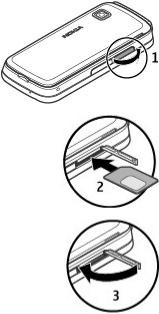
Начало работы
1.Откройте крышку гнезда SIM-карты.
2.Установите SIM-карту в гнездо SIM-карты. Убедитесь, что область контактов карты направлена вверх, а скошенный угол направлен внутрь устройства. Вставьте карту.
3.Закройте крышку гнезда SIM-карты. Убедитесь, что крышка правильно закрыта.
Если SIM-карта установлена неправильно, устройство можно использовать только в режиме «Автономный».
Установка аккумулятора
Перед отсоединением аккумулятора обязательно выключите устройство и отсоедините его от зарядного устройства.
|
16 |
© 2010 Nokia. Все права защищены. |

Начало работы
1.Снимите заднюю панель.
2.Установите аккумулятор.
3.Чтобы установить панель на прежнее место, направьте верхние стопорные защелки в соответствующие гнезда и нажимайте, пока панель не встанет место.
Установка карты памяти
Используйте только совместимые карты памяти карты microSD и microSDHC, рекомендованные корпорацией Nokia для данного устройства. Корпорация Nokia придерживается принятых стандартов для карт памяти, однако карты некоторых изготовителей могут быть не полностью совместимы с данным
|
© 2010 Nokia. Все права защищены. |
17 |
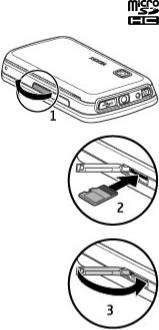
Начало работы
устройством. Прииспользованиинесовместимыхкартвозможноповреждение карты и устройства, а также уничтожение информации, записанной на карте памяти.
1.Откройте заглушку гнезда карты памяти.
2.Установите совместимую карту памяти в гнездо карты памяти. Убедитесь, что область контактов карты направлена вверх Протолкните карту внутрь. Когда карта встанет на место, раздастся щелчок.
3.Закройте крышку гнезда карты памяти. Убедитесь, что крышка правильно закрыта.
|
18 |
© 2010 Nokia. Все права защищены. |
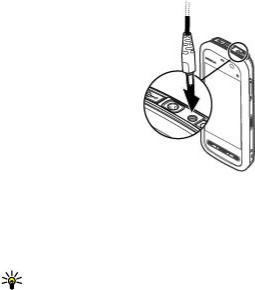
Начало работы
Зарядка аккумулятора
Устройствопоставляетсясчастичнозаряженнымаккумулятором. Еслиуровень заряда устройства слишком низкий, выполните следующие действия:
1.Подсоедините зарядное устройство к сетевой розетке.
2.Подсоедините зарядное устройство к телефону.
3.Когдааккумуляторустройстваполностьюзарядится, отсоединитезарядное устройство от устройства, а затем от розетки.
Нетребуетсязаряжатьаккумуляторвтечениестрогоопределенноговремени; можно использовать устройство во время зарядки. Если аккумулятор полностью разряжен, пройдет несколько минут до появления на дисплее индикатора уровня заряда аккумулятора или до того, как телефон можно будет использовать для посылки вызовов.
Совет. Неиспользуемое зарядное устройство следует отключить от сетевой розетки. Зарядное устройство, подключенное к розетке, потребляет электроэнергию, даже когда оно не подключено к устройству.
|
© 2010 Nokia. Все права защищены. |
19 |
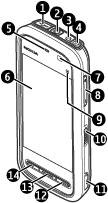
Начало работы
Клавиши и компоненты
1 — Разъем Micro USB
2 — Разъем Nokia AV (3,5 мм)
3 — Разъем для подключения зарядного устройства
4 — Кнопка включения
5 — Динамик
6 — Сенсорный экран
7 — Датчик расстояния
8 — Клавиша регулировки громкости и увеличения масштаба
9 — Мультимедийная клавиша
10 — Переключатель блокировки
11 — Клавиша съемки
|
20 |
© 2010 Nokia. Все права защищены. |
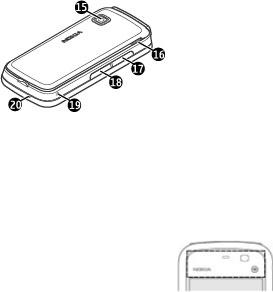
Начало работы
12 — Клавиша разъединения
13 — Клавиша меню
14 — Клавиша вызова
15 — Объектив камеры
16 — Громкоговоритель
17— Гнездо SIM-карты
18— Гнездо карты памяти
19— Отверстие для ремешка для кисти
20— Микрофон
Не закрывайте область над сенсорным экраном, например, защитной пленкой или лентой.
|
© 2010 Nokia. Все права защищены. |
21 |

Начало работы
Включение устройства
1.Нажмите и удерживайте нажатой клавишу включения.
2.В ответ на запрос ввода PIN-кода или кода блокировки, введите его и выберите OK. Чтобы удалить неправильно введенную цифру, выберите
. Изготовителем устанавливается код блокировки 12345.
3.Выберите расположение. Если по ошибке выбрано другое расположение, выберите Назад.
4.Введите дату и время. При использовании 12-ти часового формата времени для переключения между режимами «a.m.» и «p.m.» выберите любое число.
Блокировка клавиш и сенсорного экрана
Чтобы заблокировать или разблокировать сенсорный экран и клавиши, передвиньте переключатель блокировки на боковой панели устройства.
Если сенсорный экран и клавиши заблокированы, сенсорный экран отключается, а нажатие клавиш не оказывает никакого эффекта.
Экран и клавиши могут быть заблокированы автоматически после периода бездействия. Чтобы изменить настройки автоматической блокировки,
выберитеМеню > ПараметрыиТелефон > Упр. телефоном > Автоблок. клав. > Задержка автоблокир..
Главный экран
Главный экран является исходным; на нем можно собрать все важные контакты или ссылки на приложения.
|
22 |
© 2010 Nokia. Все права защищены. |
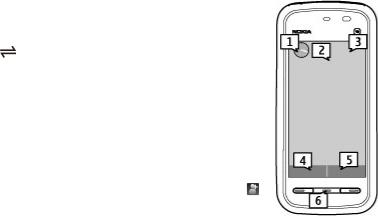
Начало работы
Интерактивные элементы дисплея
Чтобы открыть приложение часов, выберите часы (1).
Чтобы открыть календарь или изменить режимы, выберите дату или имя режима (2).
Для просмотра или изменения настроек подключения ( ) или просмотра пропущенных событий выберите правый верхний угол (3).
Чтобывыполнитьвызов, выберитеТелефонили
Чтобы открыть список контактов, выберите Контакты
или 
Чтобы открыть главное меню, нажмите клавишу меню
(6).
Использование панели контактов
Для начала использования панели контактов и добавленияконтактовнаглавныйэкранвыберите > Функции > Новый контакт и следуйте инструкциям.
Смена темы главного экрана
Чтобы изменить тему главного экрана или расположенные на нем ссылки,
выберите Меню > Параметры и Персональные > Главный экран.
Проведение пальцем по экрану для разблокировки
Чтобы снять блокировку экрана устройства, нажмите клавишу включения и проведитепальцемпоэкрану. Провестипальцемпозаблокированномуэкрану можно также для того, чтобы ответить на вызов, выключить сигнал календаря, выключитьилиотсрочитьсигналбудильника. Следуйтеуказаниям на экране.
|
© 2010 Nokia. Все права защищены. |
23 |

Начало работы
Музыкальные клавиши
Когда музыкальные композиции или радиопередачи воспроизводятся в фоновом режиме, музыкальные клавиши (воспроизведение/пауза, переход назад и переход вперед) отображаются на главном экране.
Доступ к меню
Для входа в меню нажмите клавишу меню.
Чтобы в меню открыть приложение или папку, выберите элемент.
Действия на сенсорном экране
Касание и двойное касание
Чтобы открыть приложение или какой-либо элемент, на сенсорном экране коснитесьегопальцемилипером. Однакодляоткрытияследующихэлементов необходимо коснуться их дважды.

●Элементы списка в приложении, например папка «Черновики» в списке папок приложения «Сообщения».
Совет. После открытия экрана списка первый элемент уже выделен. Для открытия выделенного элемента коснитесь его один раз.
●Приложения и папки в меню при использовании вида отображения «Список».
●Файлы в списке файлов, например изображения на экране изображений и видеоизображений в приложении «Галерея».
|
24 |
© 2010 Nokia. Все права защищены. |

Начало работы
Если коснуться файла или другого подобного элемента один раз, он будет не открыт, а только выделен. Для просмотра функций, доступных для элемента, выберите Функции или значок на панели инструментов, если он доступен.
Выбор
В этом документе открытие приложений или элементов путем однократного или двойного касания называется выбором. Если необходимо последовательновыбратьнесколькоэлементов, выбираемыеэлементыменю разделяются стрелками. Чтобы выбрать Функции > Справка, коснитесь элемента Функции, а затем элемента Справка.
Перетаскивание
Дляперетаскиванияэлементапоместитепалецилиперонаэкранипроведите им по экрану. Для прокрутки Интернет-страницы вверх или вниз перетащите страницу пальцем или пером.
Проведение
Для выполнения этого действия быстро проведите пальцем или пером влево или вправо по экрану. Для перехода к следующему или предыдущему изображению при их просмотре проведите по изображению влево или вправо, соответственно.
Быстрое проведение для разблокирования сенсорного экрана — Чтобы разблокировать сенсорный экран, не отвечая на вызов, быстро проведитепоэкранусправаналево. Звукмелодии звонка автоматически отключается. Чтобы ответить на вызов, нажмите клавишу вызова.
Чтобы отклонить вызов, нажмите клавишу завершения.
Быстрое проведение для ответа на вызов — Чтобы ответить на входящий вызов, быстро проведите по экрану слева направо.
|
© 2010 Nokia. Все права защищены. |
25 |

Начало работы
Быстрое проведение для отключения сигнала будильника — Чтобы отключить сигнал будильника, быстро проведите по экрану слева направо. Чтобы отложить сигнал, быстро проведите по экрану справа налево.
Прокрутка
Для прокрутки списков, имеющих полосу прокрутки, перетащите ползунок полосы прокрутки вверх или вниз.
На некоторых экранах списков можно выполнить прокрутку, поместив палец или перо на элемент списка и перетащив его вверх или вниз. Для прокрутки спискаконтактовпоместитепалецилиперонаконтактиперетащитееговверх или вниз.
Совет. Для просмотра краткого описания значка поместите палец или перо на необходимый значок. Описание доступно не для всех значков.
Подсветка сенсорного экрана
Подсветка сенсорного экрана отключается через определенный период бездействия. Чтобы включить подсветку экрана, коснитесь его.
Еслисенсорныйэкраниклавишизаблокированы, приприкосновениикэкрану подсветка не включается. Для разблокировки экрана и клавиш сдвиньте переключатель блокировки или кратко нажмите клавишу включения и проведите пальцем по экрану. Следуйте указаниям на экране.
|
26 |
© 2010 Nokia. Все права защищены. |

Начало работы
Мультимедийная клавиша
Чтобыоткрытьприложение, напримермузыкальный проигрыватель или обозреватель, коснитесь мультимедийной клавиши ( ) для появления мультимедийной панели и выберите приложение.
Изменение сигнала вызова
Выберите Меню > Параметры и Персональные > Режимы.
Режимы можно использовать для установки и настройки мелодий, сигналов о приеме сообщений и других сигналов для различных событий, условий или группабонентов. ДлянастройкирежимавыделитеегоивыберитеФункции >
Настроить.
Поддержка Nokia
Последние версии руководств, дополнительную информацию, загружаемые материалы и услуги, относящиеся к данному изделию Nokia, можно найти по адресу www.nokia.com/support или на региональном веб-узле Nokia.
Служба параметров конфигурации
На веб-узлах www.nokia.com/support можно бесплатно загрузить параметры конфигурации, например MMS, GPRS, электронной почты и других услуг, для используемой модели устройства.
|
© 2010 Nokia. Все права защищены. |
27 |

Устройство
Информационные центры Nokia Care
Для обращения в информационные центры Nokia Care см. список региональных информационных центров Nokia Care по адресу www.nokia.com/customerservice.
Обслуживание
При необходимости технического обслуживания см. ближайший информационный центр Nokia Care по адресу www.nokia.com/repair.
3. Устройство
Настройка телефона
Приложение «Настройка телефона» отображается при включении устройства в первый раз.
Для перехода к приложению «Настройка телефона» в другое время выберите
Меню > Приложен. > Настр. тел..
Для установки соединений устройства выберите Маст. нстр..
Для передачи данных на устройство с другого совместимого устройства Nokia выберите Перенос.
Набор доступных функций может изменяться.
Передача содержимого
Спомощьюприложения»Перенос» можнокопироватьсодержимое, например номера телефонов, адреса, элементы календаря и изображения, с предыдущего устройства Nokia на Ваше устройство.
Доступный для передачи тип содержимого зависит от модели устройства, с которого выполняется передача. Если это устройство поддерживает синхронизацию, можнотакжесинхронизироватьданныемеждуустройствами. Если другое устройство не является совместимым, отображается соответствующее уведомление.
|
28 |
© 2010 Nokia. Все права защищены. |

Устройство
Если другое устройство нельзя включить без SIM-карты, Вы можете вставить в него свою SIM-карту. При включении устройства без SIM-карты автоматически включается автономный режим, и может осуществляться передача.
Перенос содержимого впервые
1.Для загрузки на устройство данных с другого устройства в первый раз выберите Меню > Приложен. > Перенос.
2.Выберите тип соединения для передачи данных. Оба устройства должны поддерживать выбранный тип соединения.
3.При выборе Bluetooth в качестве типа подключения подключите два устройства. ДляпоискавВашемустройствеустройствсподдержкойканала связи Bluetooth выберите Продолж.. Выберите устройство, с которого требуется передать содержимое. На дисплее отображается запрос на ввод кода. Введите код (от 1 до 16 цифр) и выберите OK. Введите тот же самый код на другом устройстве и выберите OK. Сопряжение устройств выполнено.
В некоторых более ранних устройствах Nokia нет приложения «Перенос». В этом случае приложение «Перенос» передается в другое устройство в виде сообщения. Для установки приложения «Перенос» на другом устройстве откройте сообщение и следуйте выводимым на экран инструкциям.
4.Наустройствевыберитесодержимое, котороетребуетсяпередатьсдругого устройства.
После начала передачи ее можно отменить и продолжить позднее.
Содержимое передается из памяти другого устройства в соответствующее место в памяти устройства. Продолжительность передачи определяется объемом передаваемых данных.
Индикаторы дисплея

В папке «Входящие» приложения «Сообщения» находится одно или несколько непрочитанных сообщений.
|
© 2010 Nokia. Все права защищены. |
29 |
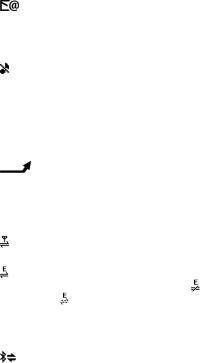
Устройство
почтыв. удаленный почтовый ящик поступило новое сообщение электронной


Установлентипсигналавызова»Беззвука», асигналыоприемесообщений или сообщений электронной почты отключены.




включена переадресация всех входящих вызовов на другой номер (услуга сети). При использовании двух телефонных линий номер указывает на активную линию.


Активно соединение GPRS в режиме пакетной передачи данных (услуга сети). 

Соединение в режиме пакетной передачи данных активно в сегменте сети, поддерживающем EGPRS (услуга сети). – соединение находится на удержании, – соединение доступно. Значки указывают, что сеть поддерживает технологию EGPRS, но это не означает, что соединение EGPRS используется устройством для передачи данных.

выполняетсяпередачаданныхпоканалусвязиBluetooth. Еслииндикатор мигает, этоозначает, чтоустройствопытаетсяустановитьсоединениесдругим устройством.

|
30 |
© 2010 Nokia. Все права защищены. |

Устройство

Панель контактов
Для добавления контакта на главный экран выберите > Функции > Новый контакт и следуйте инструкциям.
Для связи с контактом выберите контакт и одну из следующих функций: Вызов контакта. Передача сообщения контакту. Изменение сведений о контакте. 
Для просмотра последних событий связи, связанных с контактом, выберите контакт. Дляпросмотраподробнойинформацииособытиисвязивыберитеего.
Чтобы закрыть просмотр, выберите 
Расположение антенн
Устройство может быть оснащено внутренними и внешними антеннами. Не следует без необходимости прикасаться к антенне во время передачи или приема. Прикосновение к антеннам ухудшает качество связи, может привести к нецелесообразному увеличению мощности излучаемого сигнала и сокращению времени работы аккумулятора.
|
© 2010 Nokia. Все права защищены. |
31 |

Устройство
Антенна Bluetooth
Антенна сотовой связи
Режим «Автономный»
Режим «Автономный» позволяет использовать устройство без подключения к беспроводной сотовой сети. При включенном режиме «Автономный» телефон может использоваться без SIM-карты.
Включение режима »Автономный» — Кратковременно нажмите клавишу включения и выберите Автономный.
При включении режима «Автономный» соединение с сотовой сетью закрывается Все радиочастотные сигналы, входящие из сотовой сети на устройство и исходящие в сотовую сеть с устройства, блокируются. При попытке передачи сообщений с помощью сотовой сети они помещаются в папку «Исходящие» для передачи позже.

|
32 |
© 2010 Nokia. Все права защищены. |
Устройство
выбора другого режима). Если активна функция блокировки устройства, введите код блокировки.
Ссылки
Для переключения между работающими приложениями нажмите и удерживайте клавишу меню. При работе приложений в фоновом режиме расходуется дополнительная энергия аккумулятора, поэтому время работы устройства сокращается.
Для установления соединения с Интернетом (услуга сети) в режиме набора коснитесь и удерживайте клавишу 0.
Для доступа к приложениям, доступным на мультимедийной панели (музыкальный проигрыватель, веб-обозреватель), в любом окне нажмите мультимедийную клавишу.
Для смены режима нажмите клавишу включения и выберите режим.
Для вызова голосовой почты (услуга сети) в режиме набора коснитесь и удерживайте клавишу 1.
Чтобы открыть список последних набранных номеров, на главном экране нажмите клавишу вызова.
Для использования голосовых команд на главном экране нажмите и удерживайте нажатой клавишу вызова.
Настройка громкости
Для настройки громкости во время телефонного вызова или прослушивания звука используйте клавиши громкости.
|
© 2010 Nokia. Все права защищены. |
33 |

Устройство
Встроенный громкоговоритель позволяет говорить и слушать на небольшом расстоянии, при этом необязательно держать устройство около уха.
Для включения громкоговорителя во время разговора выберите Вкл.
громкоговор..
Для выключения громкоговорителя выберите Выкл. громкогов..
Параметры датчика и поворот дисплея
При активации датчиков в устройстве некоторыми функциями можно управлять с помощью поворота устройства.
Выберите Меню > Параметры и Телефон > Парам. сенсора.
Выберите следующие параметры:
●Сенсоры — Активация датчиков.
●Управление поворотом — Чтобы отключить сигналы вызовов и перенестисигналыбудильникапутемпереворотаустройства экраномвниз,
выберите Откл. сигн. вызова и Переноссигнала. Выберите Автоповорот диспл. для автоматического поворота содержимого на экране при повороте устройства относительно левой стороны или при возвращении устройства в вертикальное положение. Некоторые функции и приложения могут не поддерживать поворот содержимого на экране.
Удаленная блокировка
Для того чтобы предотвратить несанкционированное использование устройства, можно удаленно заблокировать устройство и карту памяти с помощью текстового сообщения. Необходимо указать текстовое сообщениеи отправить его на устройство для блокировки. Для разблокирования устройства необходим код блокировки.
Для того чтобы включить удаленную блокировку и определить содержимое текстовогосообщения, выберитепунктМеню > Параметры, затемвыберите пункты Телефон > Упр. телефоном > Защита > Телефон и SIM-карта >
|
34 |
© 2010 Nokia. Все права защищены. |

Устройство
Удаленная блокир. тлф > Включено. Коснитесь поля ввода, чтобы ввести содержимое текстового сообщения (5–20 символов), выберите пункт и проверьте сообщение. Введите код блокировки.
Мини-гарнитура
К устройству можно подключить совместимую мини-гарнитуру или совместимые наушники. Возможно, при этом потребуется переключиться в режим кабеля.

Не подключайте аппаратуру, которая формирует выходной сигнал, так как это может повредить устройство. Не подключайте источники напряжения к разъему AV Nokia.
При подключении к разъему AV Nokia внешнего устройства или минигарнитуры, отличных от рекомендованных корпорацией Nokia для данного устройства, уделитеособоевниманиеуровнюгромкости.
|
© 2010 Nokia. Все права защищены. |
35 |

Устройство
Прикрепление ремешка для кисти
Совет. Прикрепите ремешок к устройству так же, как перо.
Извлечение SIM-карты
1.Снимите заднюю панель, подняв ее за верхний край.
2.Извлеките аккумулятор.
3.Откройте крышку гнезда SIMкарты. Поместите кончик пера в отверстие под аккумулятором и нажмите на SIM-карту, чтобы она вышла
из разъема. Извлеките SIM-карту.
4.Установите аккумулятор и заднюю панель на место.
|
36 |
© 2010 Nokia. Все права защищены. |

Выполнение вызовов
Извлечение карты памяти

1.Если устройство включено, перед извлечением карты нажмите клавишу питания и выберите Извлечь карту.
2.При отображении сообщения Извлечь карту памяти ? Некоторые приложения будут закрыты. выберите Да.
3.При отображении сообщения Извлеките карту памяти и нажмите «OK»
откройте панель гнезда карты памяти.
4.Нажмите на карту памяти и освободите ее из гнезда.
5.Извлеките карту памяти. Если устройство включено, выберите OK.
4. Выполнение вызовов
Использование сенсорного экрана во время вызовов
Устройство оборудовано датчиком расстояния. Для увеличения времени работыаккумулятораипредотвращенияслучайноговыборасенсорныйэкран отключается во время вызовов, когда устройство подносится к уху.
Не закрывайте датчик расстояния, например, защитной пленкой или лентой.
|
© 2010 Nokia. Все права защищены. |
37 |
Выполнение вызовов
Вызовы
1.На главном экране выберите Телефон, чтобы открыть режим набора, затем введите номер телефона, включая код города. Для удаления неправильно цифры выберите C.
Для выполнения международного вызова дважды выберите * (для ввода символа «+» (плюс)), затем введите код страны, код зоны (как правило, без начального «0)» и номер телефона.
2.Для выполнения вызова нажмите клавишу вызова.
3.Для завершения вызова (или для отмены попытки вызова) нажмите клавишу разъединения.
Нажатие клавиши разъединения всегда завершает вызов, даже если активно другое приложение.
Для выполнения вызова из списка контактов выберите Меню > Контакты. Перейдитекнужномуимени. Дляпереходакимениможнотакжевыбратьполе поиска и ввести первые буквы имени. Чтобы выполнить вызов контакта, нажмите клавишу вызова. Если для контакта сохранено несколько номеров, выберите требуемый номер в списке и нажмите клавишу вызова.
Во время вызова
Для включения и выключения микрофона выберите 

Дляпереключениявызоваврежимудержанияилиактивацииудерживаемого вызова выберите 

Чтобы снова переключиться на телефон, выберите 

Для переключения между активным и удерживаемым вызовом выберите
Функции > Переключить.
|
38 |
© 2010 Nokia. Все права защищены. |

Выполнение вызовов
Совет. При наличии только одного активного голосового вызова, чтобы перевести вызов в режим удержания, нажмите клавишу вызова. Чтобы удерживаемый вызовсделать активным, нажмите клавишувызова еще раз.
Для отправки строк тональных сигналов DTMF (например пароля) выберите Функции > Передать DTMF. Введите строку DTMF или найдите ее в списке контактов. Длявводасимволаожидания (w) или символапаузы(p) несколько раз нажимайте клавишу * . Для отправки сигнала выберите OK. Сигналы DTMF можно добавить в поле телефонного номера или DTMF в данных контакта.
Для завершения активного вызова и ответа на ожидающий вызов выберите
Функции > Заменить.
Для завершения всех вызовов выберите Функции > Завершить все.
Большинство функций, которые можно использовать во время разговора, являются услугами сети.
Голосовая почта
Для вызова голосовой почты (услуга сети) на главном экране выберите Телефон, а затем нажмите и удерживайте нажатой клавишу 1.
1.Для изменения телефонного номера голосовой почты выберите Меню >
Параметры и Вызов > Автоответчик, почту, а затем Функции > Изменить номер.
2.Введите номер, предоставленный поставщиком услуг, и выберите OK.
Ответ или отклонение вызова
Для ответа на вызов нажмите клавишу вызова.
Для отключения сигнала вызова при поступлении входящего вызова выберите 
Дляответанавызовпризаблокированномсенсорномэкранепроведитепером Ответить слева направо.
|
© 2010 Nokia. Все права защищены. |
39 |

Выполнение вызовов
Можно передать текстовое сообщение вызывающему абоненту без отклонения вызова с объяснением причины, по которой Вы не можете ответить на вызов. Для передачи ответного сообщения выберите Перед. сбщ, измените текст сообщения и нажмите клавишу вызова.
Нажмите клавишу разъединения, если не требуется отвечать на вызов. Если в настройках телефона включена функция Переадресация > Голосовые вызовы > Если занят, отклоненный вызов будет переадресован.
Для блокирования сенсорного экрана проведите пером Откл. блк справа налево и ответьте или отклоните вызов.
Для включения функции текстового сообщения и ввода стандартного ответного сообщения выберите Меню > Параметры и Вызов > Вызов >
Отклон. и передать сбщ и Текст сообщения.
Организ. конференции
Устройство позволяет подключить к конференции до шести участников (включая организатора конференции).
1.Вызовите первого участника конференции.
2.Для вызова нового участника выберите Функции > Новый вызов. Первый вызов будет переведен в режим удержания на линии.
|
3. После ответа абонента выберите |
для подключения первого участника |
|
к конференции. |
Для подключения к конференции еще одного участника выполните вызов нового участника и добавьте новый вызов к конференции.
|
Для конфиденциального разговора с одним из участников конференции |
||
|
выберите . |
. Конференция переводится в режим |
|
|
Выделите участника и выберите |
||
|
удержания на линии. В это время остальные участники могут продолжать |
||
|
разговаривать друг с другом. |
. |
|
|
Чтобы вернуться к конференции, выберите |
|
40 |
© 2010 Nokia. Все права защищены. |

Выполнение вызовов
Для отключения одного из участников выберите , выделите участника и выберите 
4. Для завершения активной конференции нажмите клавишу разъединения.
Быстрый набор телефонного номера
Чтобы включить быстрый набор, выберите Меню > Параметры и Вызов >
Вызов > Быстрый набор.
1.Чтобы назначить номер телефона одной из цифровых клавиш, выберите
Меню > Параметры и Вызов > Быстрый набор.
2.Перейдите к клавише, которой требуется назначить телефонный номер, и
выберите Функции > Задать.
Клавиша «1» зарезервирована для вызова голосовой почты.
Для выполнения вызова с главного экрана выберите Телефон и нажмите назначенную клавишу, а затем нажмите клавишу вызова.
Для выполнения вызовасглавного экранапри включенном режимебыстрого набора выберите Телефон, а затем нажмите и удерживайте назначенную клавишу.
Ожид. вызов
Можно ответить на вызов во время другого вызова.
Чтобы включить функцию ожидающего вызова (услуга сети), выберите
Меню > Параметры и Вызов > Вызов > Ожидающий вызов.
1.Дляответанаожидающийвызовнажмитеклавишувызова. Первыйвызов будет переведен в режим удержания на линии.
2.Для переключения между двумя вызовами выберите Функции >
Переключить.
3.Для завершения активного вызова нажмите клавишу разъединения.
4.Для завершения обоих вызовов выберите Функции > Завершить все.
|
© 2010 Nokia. Все права защищены. |
41 |
Выполнение вызовов
Набор номера голосом
Устройство автоматически создает голосовую метку для контактов. Для прослушивания синтезированной голосовой метки выберите контакт и Функции > Инф. о голосовой метке. Выделите сведения о контакте и выберите Функции > Воспр. голосовую метку.
Выполнение вызова с помощью голосовой метки

При использовании функции набора голосом громкоговоритель включен. Не подносите устройство вплотную к губам, когда произносите голосовую метку.
1.Для выполнения голосового набора на главном экране нажмите и удерживайте клавишу вызова. При использовании совместимой минигарнитуры с кнопкой нажмите и удерживайте нажатой кнопку минигарнитуры, чтобы начать набор номера голосом.
2.На дисплее появится сообщение Говорите, сопровождаемое коротким тональным сигналом. Четко произнесите имя, сохраненное для контакта.
3.Устройство воспроизводит синтезированную голосовую метку для распознанногоконтактанавыбранномвустройствеязыкеиотображаетна дисплее имя и номер. Для отмены голосового набора выберите Выйти.
Если для имени сохранено несколько номеров телефона, можно произнести также и тип номера, например мобильный или стационарный.
Журнал 
Приложение «Журнал» сохраняет информацию о событиях связи устройства. Устройство регистрирует пропущенные и принятые вызовы только в том случае, если сеть поддерживает эти функции, устройство включено и находится в зоне действия сети.
|
42 |
© 2010 Nokia. Все права защищены. |

Выполнение вызовов
Списки вызовов
Выберите Меню > Журнал и Вызовы.
Для просмотра непринятых, принятых вызовов, а также набранных номеров выберите Непринятые, Принятые или Набранные.
Совет. Чтобы открыть список набранных номеров на главном экране, нажмите клавишу вызова.
На панели инструментов выберите одну из следующих функций:
●Вызвать — Вызов необходимого контакта.
●Новое сообщение — Передача сообщения необходимому контакту.
●
Выберите Функции и одну из следующих функций:
●Сохранить в Контактах — Сохранение выделенного телефонного номера из списка последних набранных номеров в контактах.
●Очистить список — Очистка выбранного списка последних вызовов.
●Удалить — Удаление выделенного события в выбранном списке.
●Параметры — Выбор Период регистрации и период времени, в течение которого информация о соединении хранится в журнале. При выборе Без регистрации информация в журнале не сохраняется.
Пакетная передача данных
Выберите Меню > Журнал.
За подключение в режиме пакетной передачи данных может взиматься плата по объему отправленных и полученных данных. Для просмотра объема данных, переданных и принятых в режиме пакетной передачи данных,
выберите Пакетн. данные > Всего передано или Всего принято.
Для удаления отправленной и принятой информации выберите Функции > Сбросить счетчики. Для удаления информации необходимо ввести код блокировки.
|
© 2010 Nokia. Все права защищены. |
43 |

Выполнение вызовов
Длительность вызова
Выберите Меню > Журнал.
Для просмотра приблизительной длительности последнего вызова, а также выполненных и принятых вызовов выберите Длит. вызовов.
Контроль всех событий
Выберите Меню > Журнал.
Чтобы открыть общий журнал, в котором можно отслеживать все зарегистрированные устройством голосовые вызовы, текстовые сообщения или подключения для передачи данных, выберите вкладку общего журнала
. Вложенные события, например отправка текстового сообщения в нескольких частях и соединения в режиме пакетной передачи данных, регистрируются как одно событие связи. Подключения к почтовому ящику, центру мультимедийных сообщений или Интернет-страницам отображаются как соединения в режиме пакетной передачи данных.
Для просмотра сведений об объеме переданных данных и длительности определенного подключения в режиме пакетной передачи выделите входящее или исходящее событие, обозначенное как GPRS, и выберите
Функции > Показать.
Чтобыскопироватьтелефонныйномеризжурналавбуферобменаивставить, например, в текстовое сообщение, выберите Функции > Использовать номер > Скопировать.
Чтобы отфильтровать журнал, выберите Функции > Фильтр и фильтр.
Для установки размера журнала выберите Функции > Параметры >
Периодрегистрации. Если выбратьзначениеБезрегистрации, выполняется окончательное удаление содержимого журнала, списка последних вызовов и отчетов о доставке сообщений.
|
44 |
© 2010 Nokia. Все права защищены. |

Ввод текста
5. Ввод текста
Существует несколько способов ввода букв, цифр и специальных символов. Экранные клавиатуры позволяют вводить символы пальцами или пером. Режимраспознаваниярукописноговводапозволяетписатьсимволыпрямона экране, используя перо как ручку. Распознавание рукописного ввода может быть доступно не для всех языков.
Коснитесь любого поля ввода текста для ввода букв, цифр и специальных символов.
Устройство может дополнять слова, используя встроенный словарь для выбранного языка ввода. Устройство также запоминает введенные слова.
Виртуальная клавиатура
Виртуальную клавиатуру можно использовать в режиме альбомной ориентации.
Для активации виртуальной клавиатуры выберите > Полноэкранная клав..
При использовании виртуальной клавиатуры в полноэкранном режиме клавиши можно выбирать пальцами.
1— Клавиша «Закрыть» — скрытие экранной клавиатуры.
2— Меню ввода — открытие меню функций сенсорного ввода для доступа к таким командам, как Язык ввода.
3— Виртуальная клавиатура
|
© 2010 Nokia. Все права защищены. |
45 |

Ввод текста
4 — Клавиши «Shift» и «Caps Lock» — чтобы ввести символ верхнего регистра в режиме нижнего регистра и наоборот, выберите эту клавишу перед вводом символа. Длявключениярежима»Caps Lock» выберитеклавишудважды. Черта под клавишей означает, что режим «Caps Lock» включен.
5— Буквы.
6— Цифры и специальные символы.
7— Символы с надстрочными знаками.
8— Клавиша пробела.
9— Перемещение — перемещение курсора.
10— Клавиша удаления «Backspace».
11— Клавиша «Enter» — перемещение курсора на следующую строку или в следующееполеввода. Взависимостиотситуацииклавишаможетвыполнять дополнительные функции (например, в поле адреса Интернет-обозревателя она работает как значок перехода).
12— Режим ввода — выбор способа ввода по умолчанию. При касании элемента текущий метод ввода закрывается и открывается выбранный.
Рукописный ввод
|
Методы и языки ввода, поддерживаемые режимом распознавания |
||
|
рукописного ввода, зависят от региона; этот режим может быть доступен не |
||
|
для всех языков. |
> Рукописный |
|
|
Для включения режима рукописного ввода выберите |
||
|
ввод. |
||
|
Пишите ровные разборчивые символы в области ввода текста, оставляя |
||
|
промежуток между символами. |
||
|
Чтобы обучить устройство распознавать Ваш почерк, выберите |
> Обучен. |
|
|
рукопис. вводу. |
|
46 |
© 2010 Nokia. Все права защищены. |

Ввод текста
Для ввода букв и цифр (режим по умолчанию) пишите слова, как обычно. Для выбора режима ввода цифр выберите . Для ввода символов, отличных от латинского алфавита, выберите соответствующий значок, если доступен.
Для ввода специальных символов пишите их, как обычно, или выберите 
Для удаления символов или перемещения курсора назад проведите пером в обратном направлении (см.
рис. 1).
Для вставки пробела проведите пером в обратном направлении (см. рис. 2).
Буквенно-цифровая клавиатура
Значки и функции
Используйте экранную клавиатуру (Алфав.-цифровая клав.) для ввода символов, которыеможновводитьспомощьюобычнойклавиатурытелефона с цифрами на клавишах. Описание значков и их функции показаны на следующем рисунке.
|
© 2010 Nokia. Все права защищены. |
47 |

Ввод текста
1— Клавиша «Закрыть» — закрытие экранной клавиатуры (Алфав.-
цифровая клав.).
2— Меню ввода — открытие меню сенсорного ввода, содержащего такие команды, как Включить словарь и Язык ввода.
3— Индикатор ввода текста — открытие всплывающего окна, в котором можно включить или отключить режим интеллектуального ввода текста, изменить регистр символов и переключиться в режим ввода букв или цифр.
4— Режим ввода — отображение всплывающего окна, в котором можно выбрать один из доступных режимов ввода. При касании элемента текущий метод ввода закрывается и открывается выбранный.
5— Клавиши со стрелками — перемещение курсора влево или вправо.
6— Клавиша «Backspace» — удаление последнего введенного символа.
7— Цифровыеклавиши— вводцифрилисимволоввсоответствиистекущим регистром и режимом ввода.
|
48 |
© 2010 Nokia. Все права защищены. |

Ввод текста
8 — Клавиша со звездочкой — открытие таблицы специальных символов.
9 — Клавиша «Shift» — изменение регистра символов, включение и отключение режима интеллектуального ввода текста и переключение между режимами ввода букв и цифр.
Обычный ввод текста
Касайтесь клавиш с цифрами (1–9) столько раз, сколько необходимо для отображения нужного символа. Цифровые клавиши позволяют вводить большее количество символов, чем видно на клавишах.
Если следующая буква находится на той же клавише, что и предыдущая, дождитесь появления курсора (или переместите курсор вперед для завершения времени ожидания) и введите следующую букву.
Для вставки пробела коснитесь клавиши 0. Для перемещения курсора на следующую строку коснитесь клавиши 0 три раза.
Режим интеллектуального ввода текста
В режиме интеллектуального ввода текста для ввода любого слова требуется выбрать одну клавишу. Метод интеллектуального ввода текста основан на использовании встроенного словаря, в который можно добавлять новые слова. Режим интеллектуального ввода текста предусмотрен не для всех языков.
1. Чтобы активировать режим интеллектуального ввода текста для всех редакторов устройства, выберите > Включить словарь. Можно также выбрать 
2.Для ввода необходимого слова используйте клавиши 2–9. Для ввода каждойбуквытребуетсявыбратьклавишутолькоодинраз. Например, для ввода слова «Nokia» при включенном английском словаре коснитесь клавиш 6 (N), 6 (o), 5 (k), 4 (i) и 2 (a).
Предлагаемое телефоном слово изменяется после каждого выбора клавиши.
|
© 2010 Nokia. Все права защищены. |
49 |

Ввод текста
3.Позавершениивводапереместитекурсорвправо, чтобыподтвердитьввод слова, или выберите клавишу 0 для вставки пробела.
Еслисловонадисплееотличаетсяоттребуемого, выбирайтеклавишу* для последовательного просмотра списка найденных в словаре подходящих слов.
Если после слова отображается символ «?», это означает, что введенное слово отсутствует в словаре. Для добавления слова в словарь выберите Ввести, введите требуемое слово в режиме обычного ввода и выберите OK. Слово добавляется в словарь. Если словарь заполнен, добавляемое слово замещает самое старое из добавленных слов.
4.Начните ввод следующего слова.
Переключение режимов ввода текста
Для выключения режима интеллектуального ввода текста для всех редакторов устройства выберите > Отключить словарь или быстро дважды коснитесь значка #. Можно также выбрать 
Настройки сенсорного ввода
Выберите Меню > Параметры и Телефон > Сенсорный ввод.
Для изменения параметров ввода текста на сенсорном экране выберите одну из следующих функций:
●Обучен. рукописн. вводу — открытиеприложенияобучениярукописному вводу. Обучитеустройство распознавать Вашпочерк. Этафункция доступна не для всех языков.
●Язык ввода — определение специфических символов языка, распознаваемых при рукописном вводе, и раскладки виртуальной клавиатуры.
●Скорость ввода — выбор скорости ввода.
●Направляющая линия — отображение или скрытие направляющей линиивобластирукописноговвода. Направляющаялинияпомогаетписать
|
50 |
© 2010 Nokia. Все права защищены. |

Перейти к контенту
Сотовые GSM, смартфоны Nokia
- Размер инструкции: 1.85 Мб
- Формат файла: pdf
Если вы потеряли инструкцию от сотового gsm, смартфона Nokia 5228, можете скачать файл для просмотра на компьютере или печати.
Инструкция для сотового gsm, смартфона Nokia 5228 на русском языке. В руководстве описаны возможности и полезные функции, а также правила эксплуатации. Перед использованием внимательно ознакомьтесь с инструкцией.
Чтобы не читать всю инструкцию вы можете выполнить поиск по содержимому внутри инструкции и быстро найти необходимую информацию. Рекомендации по использованию помогут увеличить срок службы сотового gsm, смартфона Nokia 5228. Если у вас появилась проблема, то найдите раздел с описанием неисправностей и способами их решения. В нем указаны типичные поломки и способы их решения.




